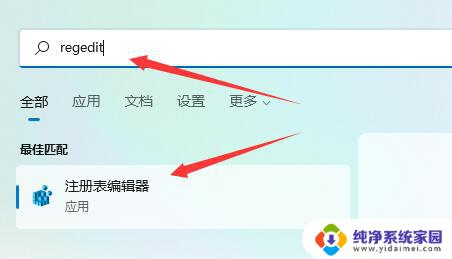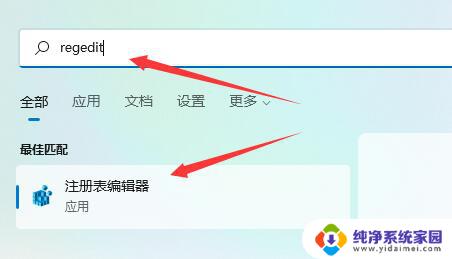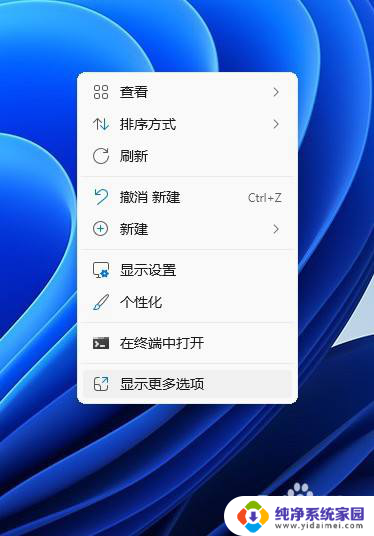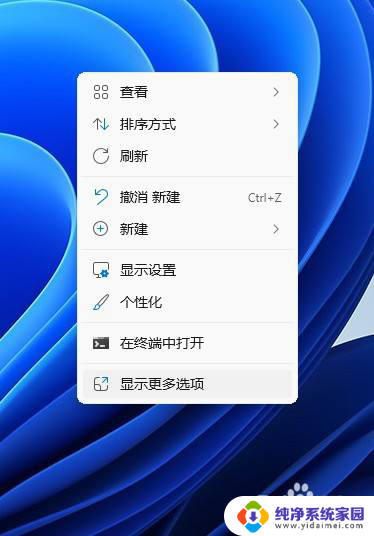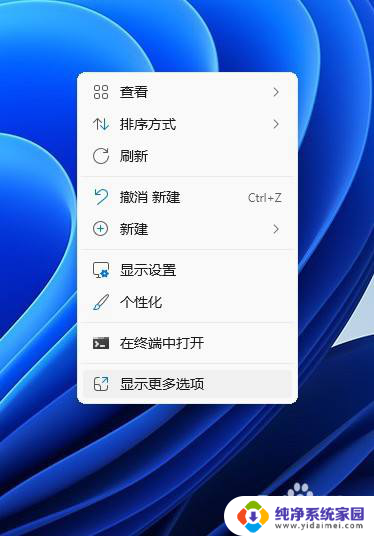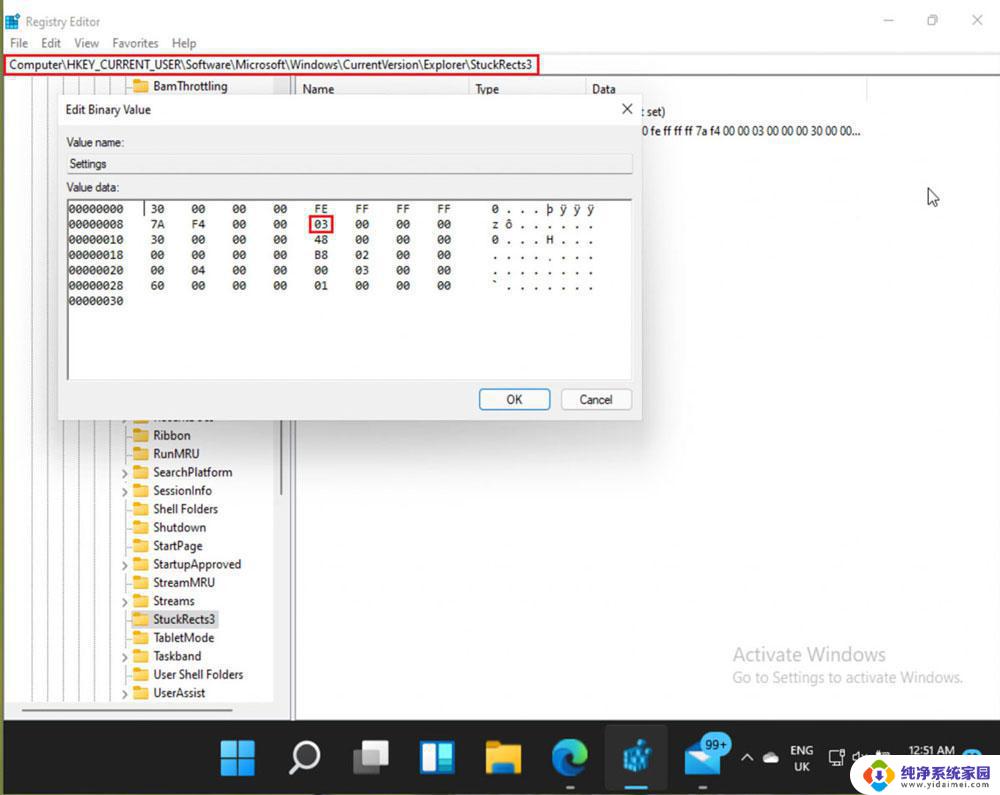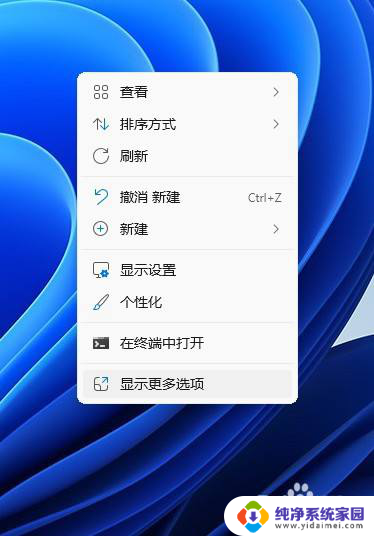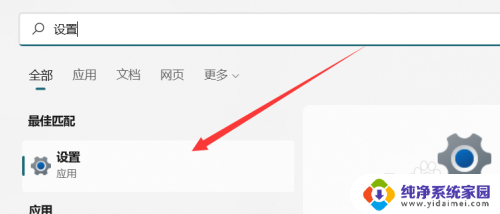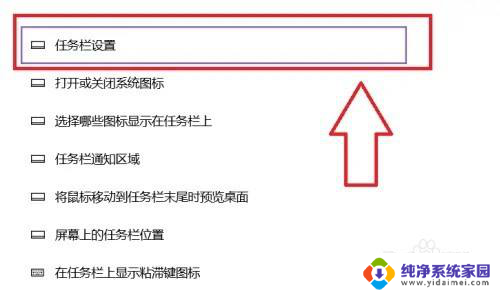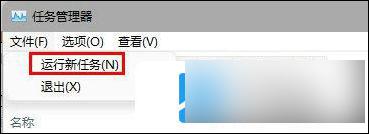win11任务栏 移动到顶上 win11如何将任务栏移动到顶部
更新时间:2024-10-15 15:48:12作者:xiaoliu
Win11的任务栏是操作系统中的核心组成部分,而将任务栏移动到顶部是许多用户喜欢的个性化设置之一,在Win11中,将任务栏移动到顶部并非难事,只需简单的几步操作即可实现。通过将任务栏移到屏幕顶部,不仅可以腾出更多的桌面空间,还能让用户更加方便地访问常用的应用程序和功能。下面我们就来看看如何在Win11中将任务栏移动到顶部。
win11任务栏移动顶部教程1、首先打开开始菜单,在其中搜索“regedit”并进入“注册表编辑器”。
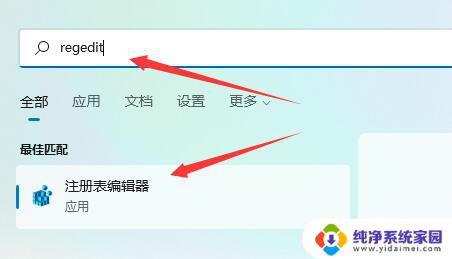
2、然后进入“计算机\HKEY_CURRENT_USER\Software\Microsoft\Windows\CurrentVersion\Explorer\StuckRects3”路径。
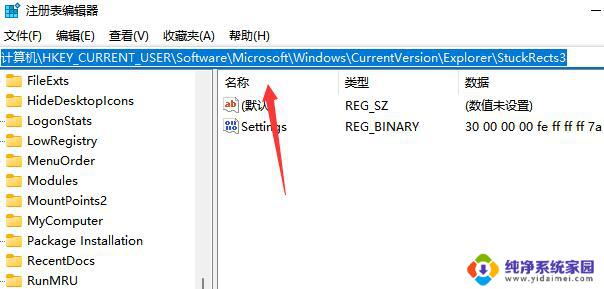
3、然后将合并任务栏按钮修改为“从不”或者“当任务栏被占满时”就可以自动不折叠了。
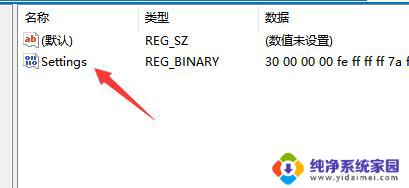
4、接着将第二行“FE”列下的如图所示数字修改为“01”。
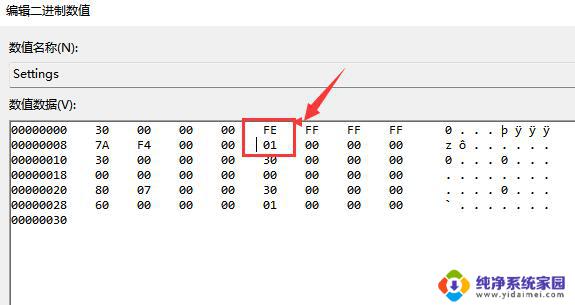
5、修改完成后重启电脑,就可以发现任务栏移动到上面了。
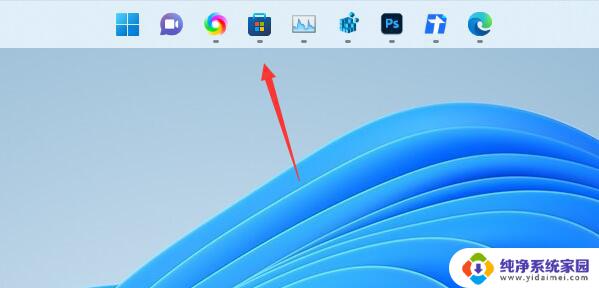
以上就是win11任务栏 移动到顶上的全部内容,有需要的用户就可以根据小编的步骤进行操作了,希望能够对大家有所帮助。